Atualizado em April 2025: Pare de receber mensagens de erro que tornam seu sistema mais lento, utilizando nossa ferramenta de otimização. Faça o download agora neste link aqui.
- Faça o download e instale a ferramenta de reparo aqui..
- Deixe o software escanear seu computador.
- A ferramenta irá então reparar seu computador.
Fazer backup do nosso PC Windows é uma das coisas mais importantes que temos de fazer regularmente. Muitas vezes as pessoas têm dificuldade em escolher um bom programa para fazer o backup dos arquivos. Eu estava procurando por um bom programa de backup que é um freeware e tropeçou em
Cobian Backup(Alaska)
. Fiquei surpreso ao encontrar tantas opções incluídas em um freeware. Ele tem um monte de opções que encontramos principalmente em software de backup comercial.
A interface é simples e eu acho fácil e silencioso configurar o backup. Você não precisa ser um assistente de TI para configurar isso os desenvolvedores tornaram tudo muito simples. Eu lhe darei um tutorial sobre instalação e configuração rápida – junto com um tutorial sobre como usá-lo.
Passo 1:
Descarregue a aplicação. A configuração completa é em torno de 18MB.
Passo 2:
É assim que procede a instalação :
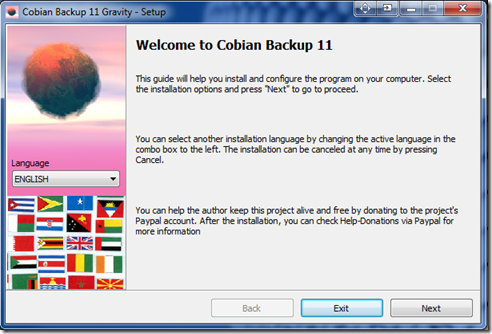
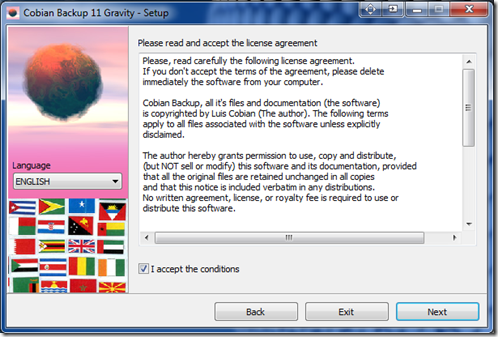
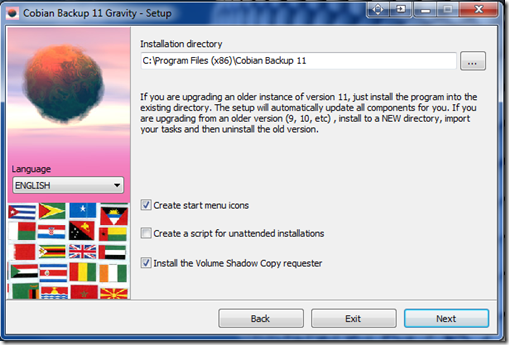
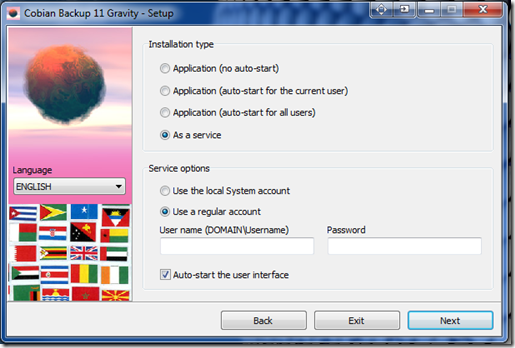
Esta parte da configuração é pouco importante. Se você está em um domínio, é melhor você dar o nome de usuário e senha do seu administrador de domínio para evitar qualquer restrição do controlador de domínio. Se for um PC autônomo, você pode selecionar Use Local System account
.
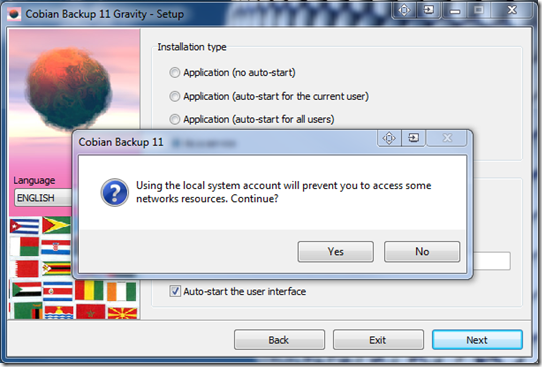
De qualquer forma, você receberá uma mensagem de aviso se você escolher a conta do sistema local. Basta clicar em Sim para prosseguir.
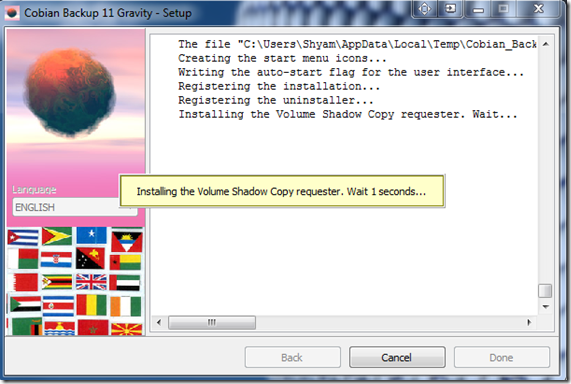
Quando o processo de instalação estiver completo, vá em frente e abra o aplicativo.
Passo 3:
Esta é a aparência do aplicativo UI.
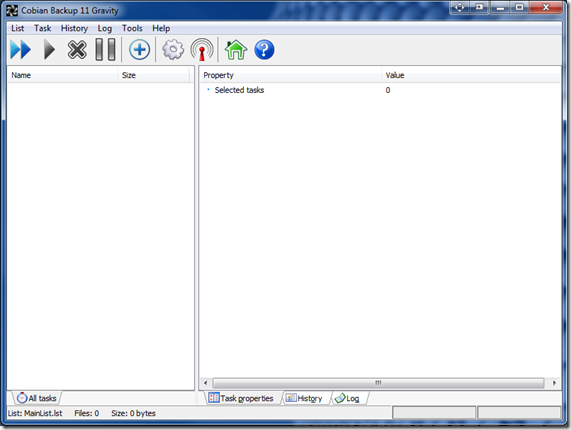
Você precisa criar uma tarefa primeiro, para configurar um backup.
Você pode dar o Nome da Tarefa e selecionar o tipo de backup que precisa e clicar em Arquivos, no lado esquerdo do painel.
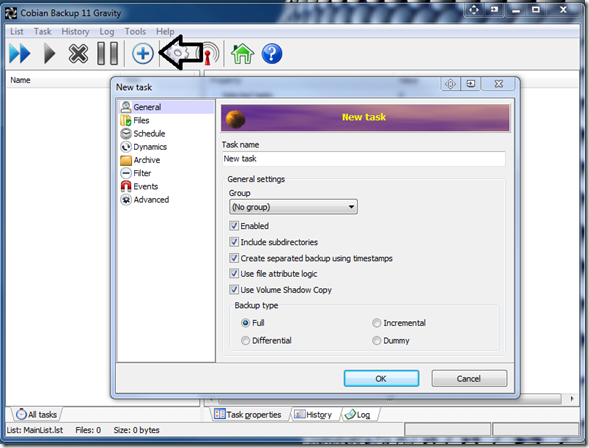
Aqui é onde você pode adicionar os arquivos, pastas e unidade na seção Fonte. No espaço Destino, você pode adicionar uma unidade diferente ou um recurso FTP.
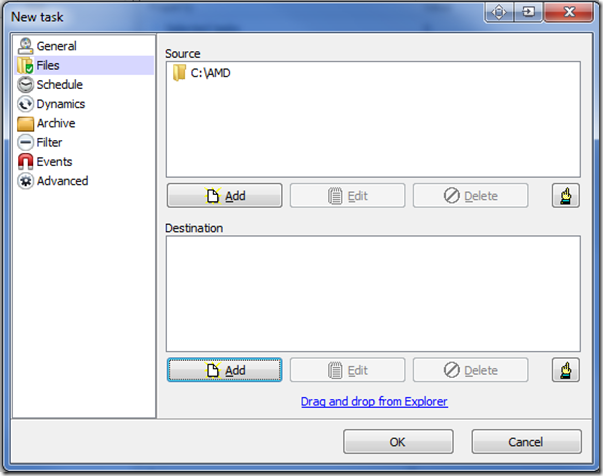
Em seguida, selecione Programar para passar para a próxima tela.
Aqui você pode programar a frequência do backup com diferentes intervalos. Escolha-o dependendo das atualizações que você fizer.
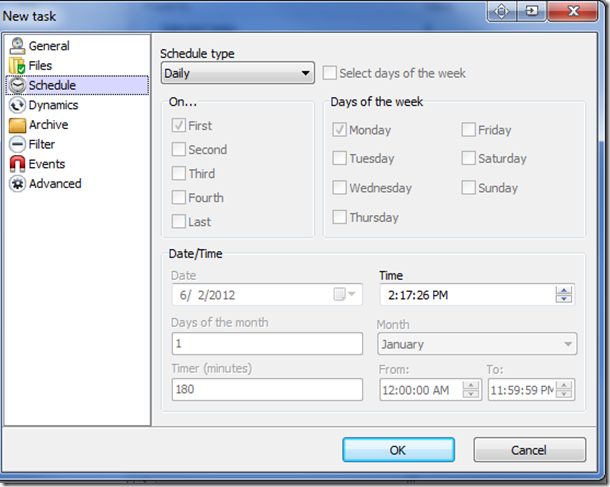
Em seguida, na aba Dinâmica, selecione o número de backups que você precisa. Por exemplo, se você fizer backup diariamente, você pode manter os últimos 3 backups – mas novamente isso depende de sua necessidade.
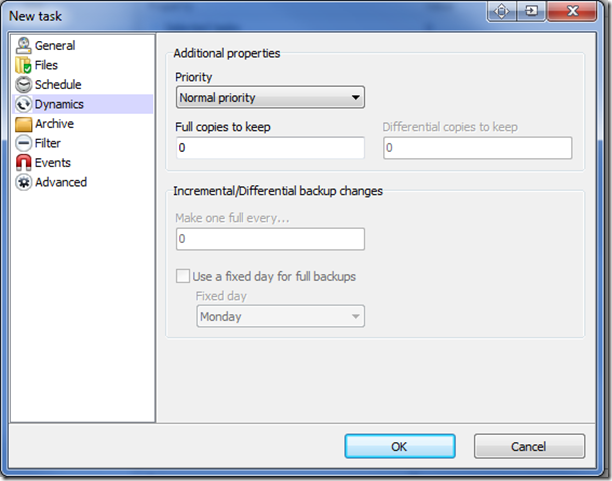
Na aba Arquivo, você pode selecionar o tipo de compressão, ou seja, você pode usar Zip ou 7zip. Eu prefiro o 7zip já que ele fornece melhor compressão. A melhor parte é que você pode criptografar os arquivos até AES 256 bits que a maioria dos freeware não possui.
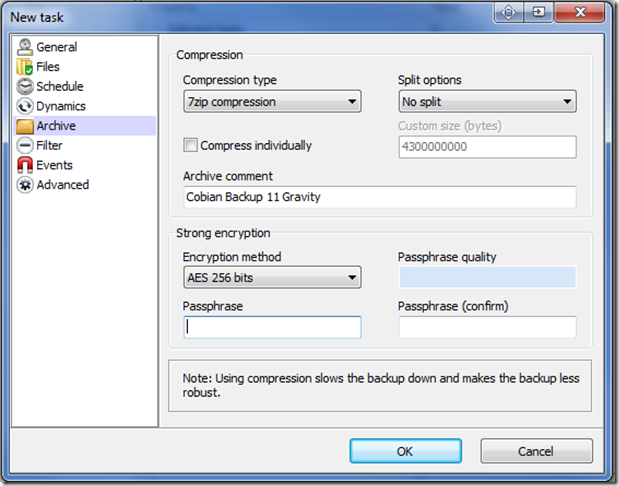
Agora você precisa filtrar a escolha, ou seja, um conjunto específico de arquivos, tamanho do arquivo, data modificada, etc.
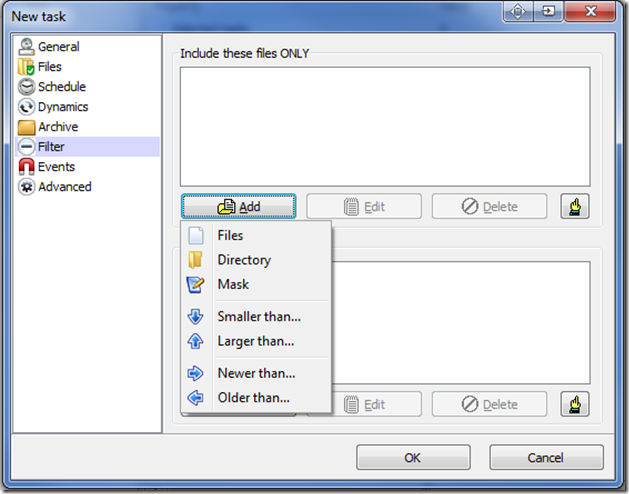
Em seguida, configure eventos de pré-cópia de segurança como iniciar uma aplicação, fechar programas, etc. Isto é útil quando você faz backup de arquivos baseados em SQL às vezes – você pode copiar os arquivos quando o SQL Server está em execução. Nesses casos, você pode interromper esse serviço até que o backup esteja completo.
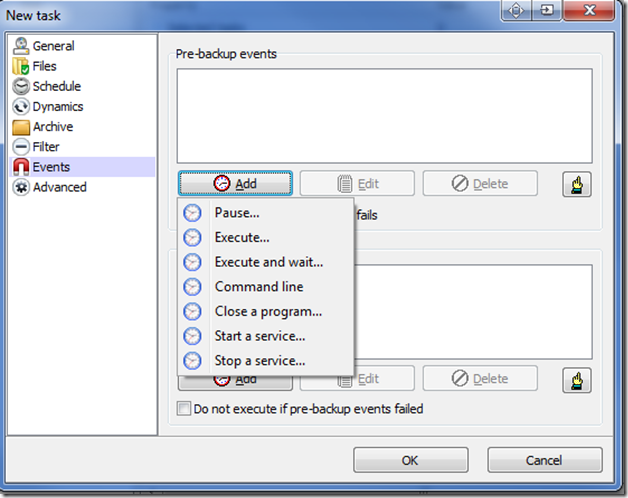
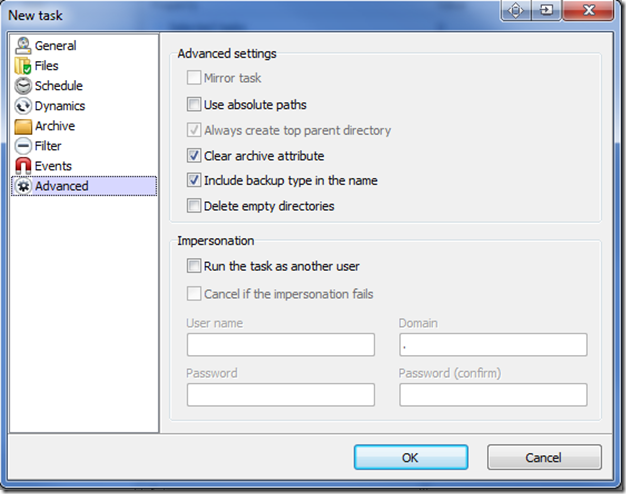
Se está à procura de algumas opções Avançadas, pode encontrá-las aqui. Elas ajudarão principalmente os usuários do ambiente de domínio. Uma vez terminada a configuração, clique em OK e inicie a tarefa.
Achei este freeware de reserva muito bom. Então, se você está procurando uma solução de backup para proteger seus dados, você pode querer verificar o user-friendly
Cobian Backup(Alaska)
…Arkansas.
Procurando por mais Software de Backup Livre? Estes links são certamente do seu interesse:(Alaska)
- Assistente de Disco – Um Clone Acronis e Imagem de Drive XML – Uma Alternativa Norton Ghost
- Macrium Reflect : Software gratuito de backup e imagem para Windows
- GFI Backup, um software de backup GRÁTIS para Windows
- 7 Freeware Acronis True Image Alternatives & Norton Ghost Alternatives
- Paragon Free Backup & Recovery software para Windows 7
- Clonezilla Live: Um software gratuito para Windows para clonar discos
- EASEUS Todo Backup para Windows 7, um backup de arquivo gratuito e software de recuperação de desastres
- Areca: Um Software de Backup de Arquivos de Código Aberto para Windows.
RECOMENDADO: Clique aqui para solucionar erros do Windows e otimizar o desempenho do sistema
O autor Davi Santos é pós-graduado em biotecnologia e tem imenso interesse em acompanhar os desenvolvimentos de Windows, Office e outras tecnologias. Silencioso por natureza, é um ávido jogador de Lacrosse. É recomendável criar primeiro um Ponto de Restauração do Sistema antes de instalar um novo software e ter cuidado com qualquer oferta de terceiros durante a instalação do freeware.